如果您现在还在使用Google Analytics Universal,您可能要注意了,谷歌正式宣布? 2023年7月1日起,标准Universal Analytics媒体资源将不再处理数据。在2023年7月1日之后的一段时间内,您仍然可以查看Universal Analytics报告。但是,新数据只会传入Google Analytics(分析)4媒体资源。这意味着在Google ads中导入的UA转化事件和受众列表都将失效,造成数据丢失从而影响广告的投放。最好的做法是建议广告主,立即开启GA4与UA并行一段时间,熟悉两者的差异最终实现无缝衔接。 那么除了我们熟知的功能之外,GA4(Google Analytics 4后续简称为GA4)还有什么新变化值得关注呢? 从2005年Google收购Urchin,Google Analytics历经三次迭代,最新的GA4于2020年正式上线,新版的GA第一次实现了APP+Web Measurement的统一。 来源:TureMetrics 1.跨设备分析 GA4真正意义上实现了APP+Web跨渠道归因和用户识别。GA4默认使用Device ID/Cookie ID配合Google Signal去聚合用户的行为,更高效实现跨平台数据分析。而且最归因模型上,GA3默认Last-click归因,而GA4支持DDA,基于数据的归因。 2.智能 基于人工智能,GA4将用户行为分析处理的更加细化和清晰。例如,电商零售行业,从Landing page到转化成功页是一个精细化运作的过程,成效分析和优化的机会蕴藏在转化链路的每一个环节中。从转化的前中后期,可以更加精准的把握用户行为特征,从而做出针对性的优化调整。这里值得一提的是,新版GA4的预测功能,能够帮助我们找到潜在转化/流失的受众人群,在最合适的时机圈定最有可能转化的受众人群。 3.强大的数据可视化 “探索”功能,包含一系列高级分析方法,让您不再局限于标准报告,可以更深入地了解用户的行为。支持对于转化路径分析,受众分析,并提供丰富的报表模板,极大地简化了数据搭建和提取的流程。 4.优化Google Ads GA4与Google Ads深度集成,可以将高质量数据回馈给Google Ads,提升机器学习的效率,从而优化我们的广告表现。 讲了这么多GA4的优势,下面教大家四个步骤,快速完成UA到GA4的迁移。 1.创建GA4媒体资源 1.1创建媒体资源 转到您的Google Analytics(分析)帐号的“管理”页面,在“媒体资源”列中创建新的媒体资源。 1.2设置媒体资源信息 •添加资源名称; •设置时区; •设置使用币种; •选择对应的业务信息。 2.数据流 2.1创建数据流 在“媒体资源”列中的“数据流”下,为网站和应用分别创建数据流。 2.2设置数据流(网站) •填写网站网址; •设置数据流名称; •增强型衡量配置(默认都勾选,可根据自身进行设置)。 3.安装GA4 3.1手动添加Google代码安装 打开数据流——点击Google代码中的查看代码说明——点击手动添加标签,复制代码——粘贴至网站代码的标签中。 3.2通过GTM安装(已将gtm代码安装在网站上) 打开GTM——点击代码(tag)——新建tag——代码配置(选择Goog leanalytics:GA4配置)。 3.3通过GTM安装 •命名代码; •复制GA4数据流中的衡量ID; •粘贴在GTM代码配置的衡量ID上; •添加触发条件——选择所有页面浏览——保存代码。 3.4 Shopify Google销售渠道关联安装 •打开Shopify后台——选择「在线商店」中的「偏好设置」——找到Google Analytics——点击管理像素代码——安装Google销售渠道; •打开Google销售渠道——关联您的Google账号——成功关联——关联的指定的媒体资源。 3.5Wordpress Site kit安装 •打开Wordpress网站后台——点击安装插件——搜索Site kit、安装Site kit插件——打开Site kit; •打开Site kit——通过谷歌账号登录——按照步骤完成登陆操作——打开Site kit的设置——选择连接更多服务——设置Analytics; •关联账号——选择列出的账号、属性等信息——点击配置Analytics。 4.关联Google Ads 4.1通过Universal Analytics导入Google Ads GA4中「管理」——「设置助理」——「Google Ads」——「关联到Google Ads」——「操作」——「从Universal Analytics导入」——「选择Ads」——「导入所选的Ads关联」。 4.2通过「产品关联」的「Google Ads关联」 GA4中「管理」——「产品关联」——「Google Ads关联」——点击「关联」——「选择Google Ads账号」——「勾选关联的Ads账号」——点击「确认」——点击「下一步」进行「配置设置」——点击「提交」。 今天关于GA4的分享就到这里,希望还没有开始的小伙伴尽快完成部署哦~ 关注我们,获取更多关于GA4转化和受众迁移配置的内容,回复“GA4”即可领取。 维卓旗下自研的全球优质流量一站式采买和媒介服务平台——WeMedia媒介管家,利用Adtech、Martech及AI人工智能技术,帮助广告主进一步实现营销自动化。如果您已经在使用WeMedia媒介管家,欢迎留下您的真实感受,如果您还没有试过,欢迎使用!一键开启您的出海之旅!
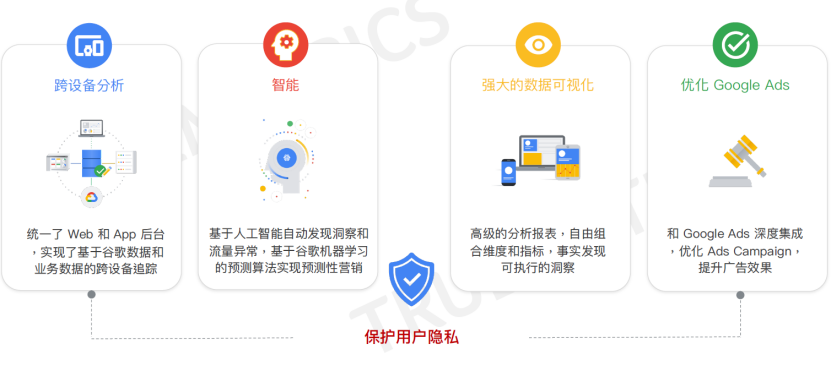
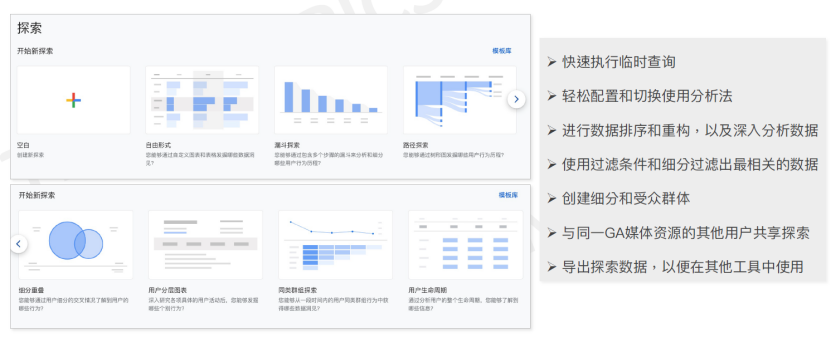
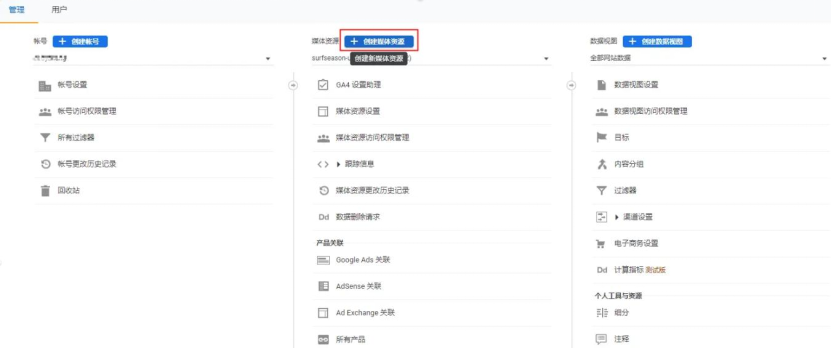

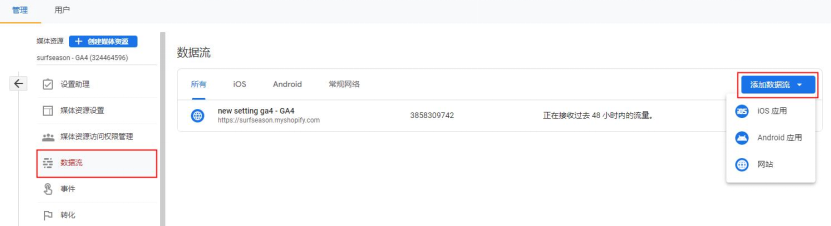
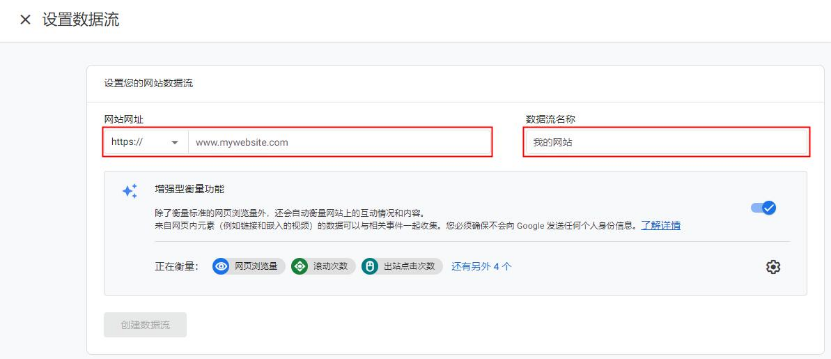
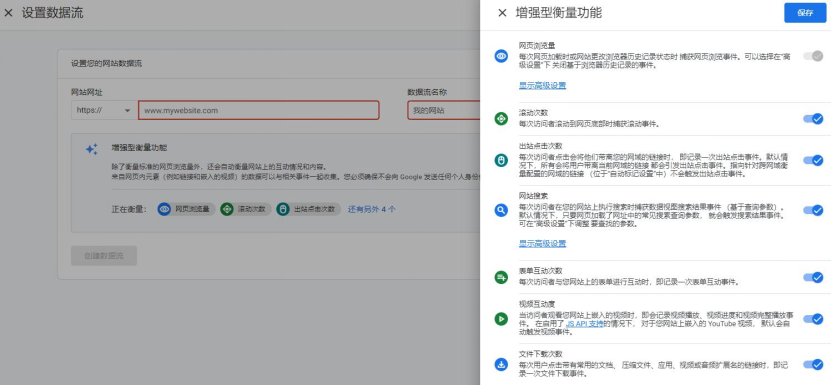
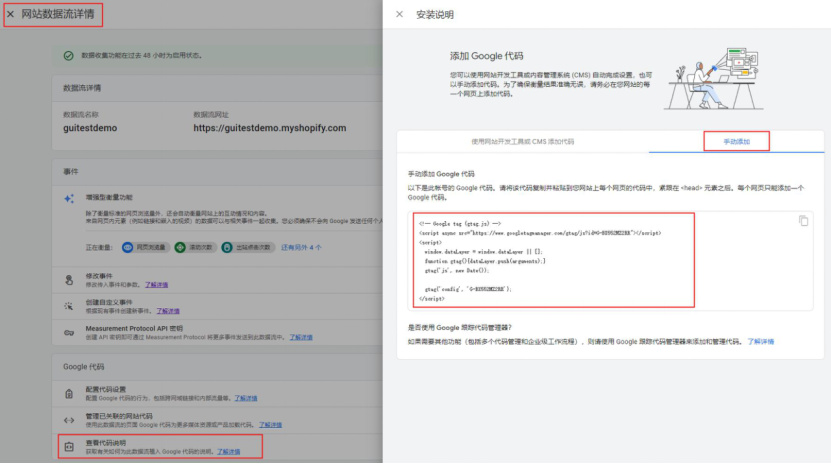

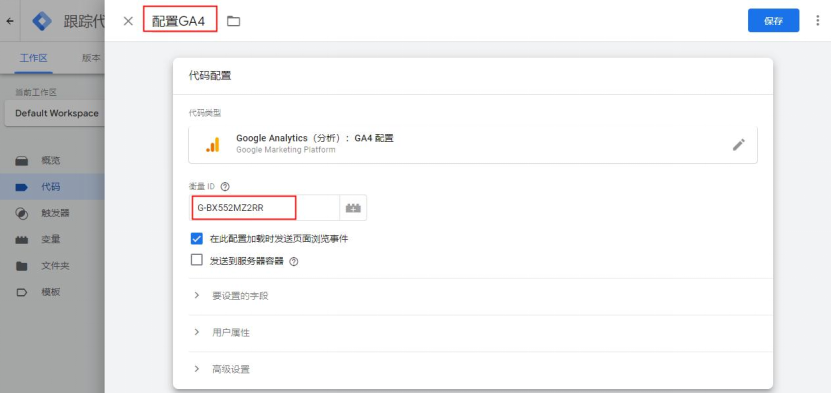

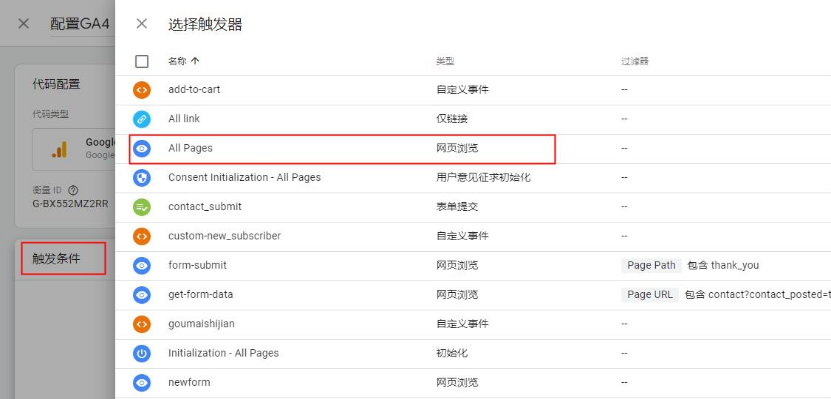


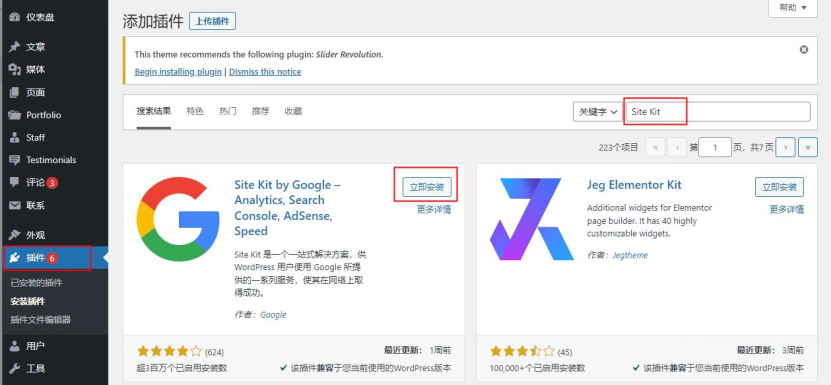
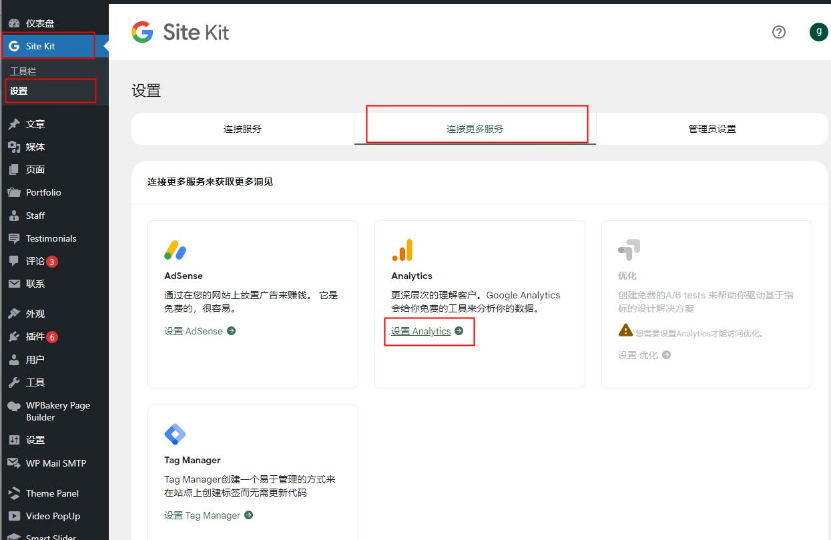
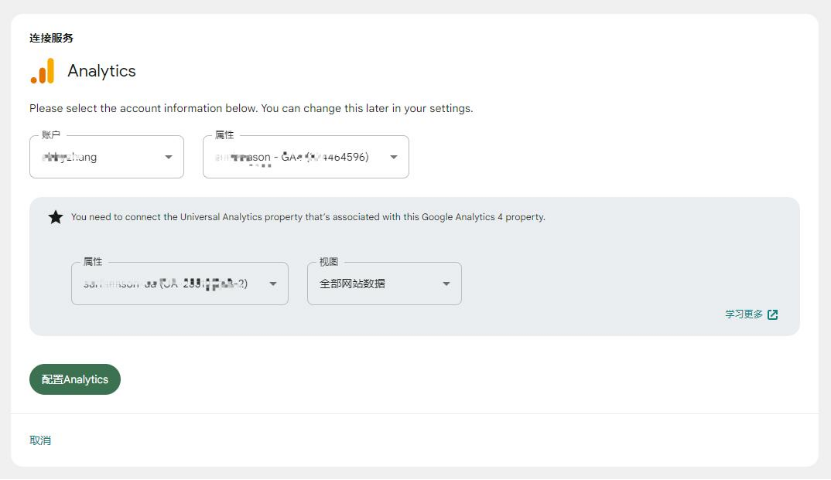
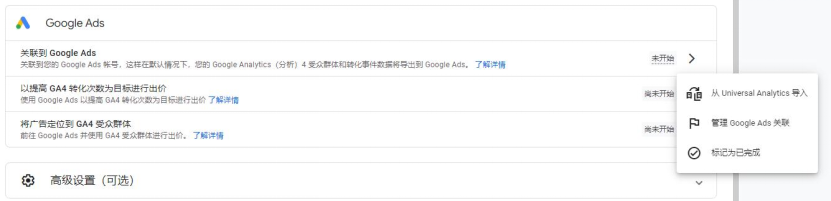
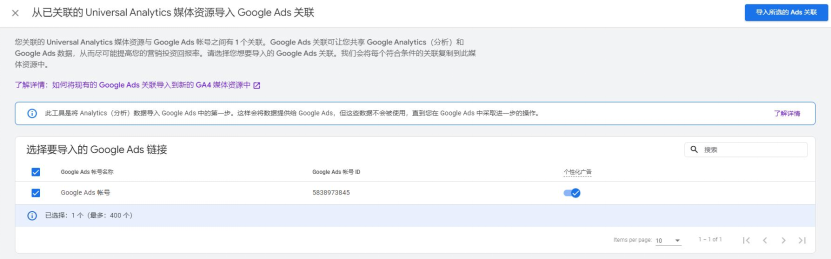


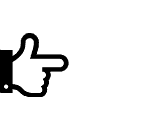
文章为作者独立观点,不代表DLZ123立场。如有侵权,请联系我们。( 版权为作者所有,如需转载,请联系作者 )

网站运营至今,离不开小伙伴们的支持。 为了给小伙伴们提供一个互相交流的平台和资源的对接,特地开通了独立站交流群。
群里有不少运营大神,不时会分享一些运营技巧,更有一些资源收藏爱好者不时分享一些优质的学习资料。
现在可以扫码进群,备注【加群】。 ( 群完全免费,不广告不卖课!)
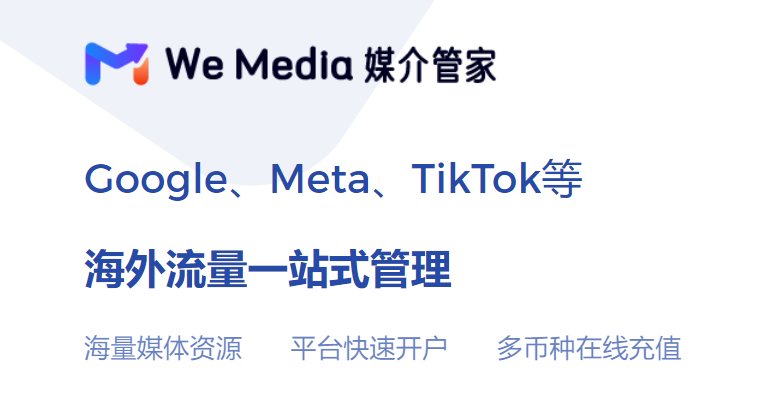

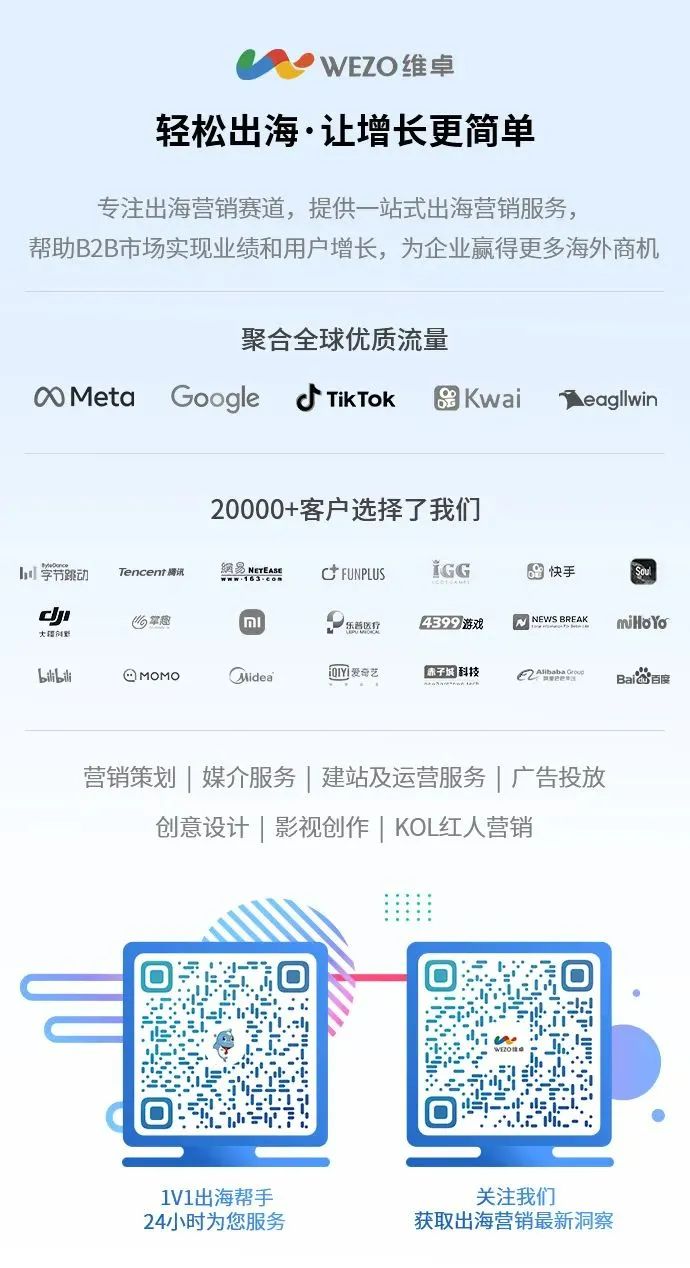








发表评论 取消回复